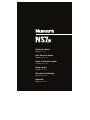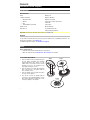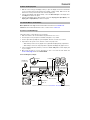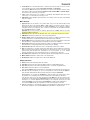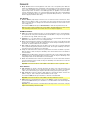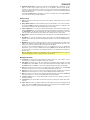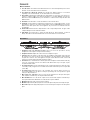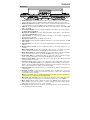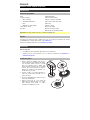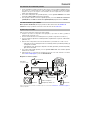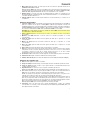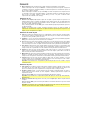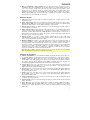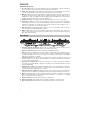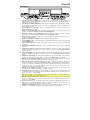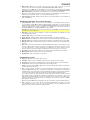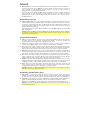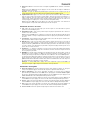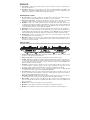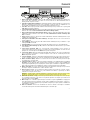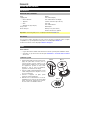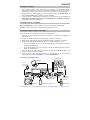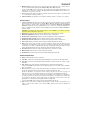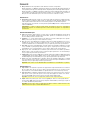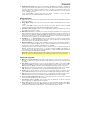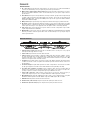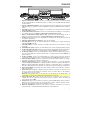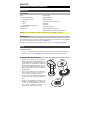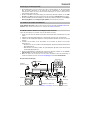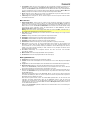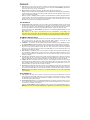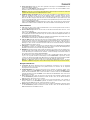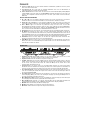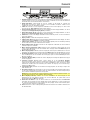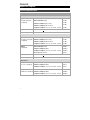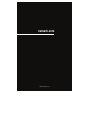Numark NS7III Guida Rapida
- Categoria
- Mixer audio
- Tipo
- Guida Rapida
Questo manuale è adatto anche per
La pagina sta caricando ...
La pagina sta caricando ...
La pagina sta caricando ...
La pagina sta caricando ...
La pagina sta caricando ...
La pagina sta caricando ...
La pagina sta caricando ...
La pagina sta caricando ...
La pagina sta caricando ...
La pagina sta caricando ...
La pagina sta caricando ...
La pagina sta caricando ...
La pagina sta caricando ...
La pagina sta caricando ...
La pagina sta caricando ...
La pagina sta caricando ...
La pagina sta caricando ...
La pagina sta caricando ...
La pagina sta caricando ...
La pagina sta caricando ...
La pagina sta caricando ...
La pagina sta caricando ...
La pagina sta caricando ...
La pagina sta caricando ...
La pagina sta caricando ...

26
Guida rapida (Italiano)
Introduzione
Contenuti della confezione
NS7III
2 gruppi piatti
• Piatto in alluminio
• Tappetino
• Vinile
• Adattatore 45 giri (collegato)
Vite per l’asse
Chiave a brugola
Display
Cavo USB del display
Cavo di alimentazione del display
Software Serato DJ™ (da scaricare)
Cavo USB
Cavo di alimentazione
Guida rapida
Guida per l’uso (da scaricare)
Istruzioni di sicurezza e garanzia
Importante: scaricare la guida per l’uso completa per l’NS7III da numark.com.
Assistenza
Per conoscere le ultime informazioni in merito a questo prodotto (i requisiti di sistema complete,
compatibilità, ecc) e per la registrazione del prodotto, recarsi alla pagina numark.com.
Per ulteriore assistenza, recarsi alla pagina numark.com/support.
Inizio
Prima di iniziare:
• Leggere attentamente il libretto delle Istruzioni di sicurezza e garanzia prima di utilizzare l’NS7III.
• Assicurarsi che gli elementi elencati nella parte Introduzione > Contenuti della confezione
siano inclusi.
1. Montare i piatti
1. Estrarre l’NS7III dalla confezione. Estrarre i due
gruppi dei piatti dalla confezione (sotto al
controller NS7III). Collocare l’NS7III su una
superficie piana e stabile per l’uso. Assicurarsi
che l’apparecchio presenti un flusso d’aria
adeguato a tutte le porte di ventilazione
(soprattutto se installato in una valigia).
2. Collocare il piatto sull’NS7III allineando i perni
a livello della parte inferiore del piatto con i fori
nel motore dell’NS7III.
3. Collocare il tappetino sul piatto, quindi
posizionare il vinile sul tappetino.
4. Allineare la tacca a livello dell’asse con la vite
dell’adattatore per vinili a 45 giri. Servirsi della
chiave a brugola (in dotazione) per serrare la
vite, bloccando così l’adattatore all’asse.
Fase 2 Fase 3
Fase 4

27
2. Collegare il display
1. Con gli schermi rivolti verso l’alto e leggermente verso l’ascoltatore, collocare il display sulle due
staffe presenti sul pannello posteriore (che normalmente reggerebbero un supporto per computer
portatile). Assicurarsi che le staffe siano inserite in maniera sicura nei fori al di sotto del display.
2. Servendosi del cavo USB del display piccolo (in dotazione), collegare la porta USB “NS7” sul
display alla porta USB a livello del pannello posteriore dell’NS7III.
3. Servendosi del cavo di alimentazione del display piccolo (in dotazione), collegare l’ingresso di
alimentazione del display (ingresso CC) all’uscita di alimentazione del display (uscita CC) a
livello del pannello posteriore dell’NS7III.
3. Installare i driver e il software
Driver (utenti Windows): Scaricare le ultime versioni dei driver dalla pagina numark.com.
Software: Scaricare l’ultima versione di Serato DJ dalla pagina serato.com.
4. Collegare il tutto e iniziare a fare il DJ!
Seguire questa sequenza di passaggi ogni volta che si utilizza l’NS7III:
1. Assicurarsi che tutti i dispositivi siano spenti e che tutti i fader e le manopole di guadagno siano
impostati su “zero”.
2. Collegare le sorgenti d’ingresso (microfoni, giradischi, lettori CD ecc) all’NS7III.
3. Quindi collegare i dispositivi di uscita (cuffie, amplificatori, sub-mixer, registratori, ecc.) all’NS7III.
4. Collegare tutti i dispositivi all’alimentazione elettrica e accenderli nell’ordine corretto:
• Al momento di avviare una sessione accendere, nell’ordine, (1) sorgenti d’ingresso, (2) NS7III e
display, (3) dispositivi di uscita.
• Al momento di terminare una sessione spegnere, nell’ordine, (1) dispositivi di uscita, (2) NS7III e
display, (3) sorgenti d’ingresso.
5. Servendosi di un cavo USB standard (in dotazione), collegare la porta USB “To PC” (a PC)
presente sul display dell’NS7III al computer.
6. Avviare Serato DJ e via! Per maggiori informazioni su come utilizzare il Serato DJ con l’NS7III,
recarsi alla pagina serato.com/dj/support e selezionare Numark NS7III.
Schema dei collegamenti (esempio):
00.0%
Gli articoli illustrati qui che non sono indicati nella parte Introduzione > Contenuti della confezione sono venduti separatamente.
Computer
Cuffie
(sul pannello
anteriore)
Giradisco
Smartphone, tableta, ecc.
Alimentazione
Microfono
(sul pannello
anteriore)
Chiave USB
Altoparlanti

28
Caratteristiche
Pannello superiore
1
3
4
8
9
10
18
19
20
33
3435
36
37
38
39
40
41
24
17 16
11
12
13
22
21
23
25
25
25
25
25
26
27
28 29 30 31 32
27
14
8
9
9
99
10
42
43
44
45
48 4849
50
55 55 55 55
56 56 56 56
57
55
51 51 51
53
54
52 52 52
46 47
44
11
12
8
10
11
12
8
10
11
12
13
14
13
15
14
13
14
5
6
7777
5
1
2
Termini utili:
Audio Playhead: la posizione corrente in una traccia, dalla quale verrà riprodotto l’audio. Quando viene
selezionata una traccia e se ne avvia la riproduzione, l’Audio Playhead solitamente inizierà dall’inizio e
terminerà alla fine della traccia.
Hot Cue Point: una posizione contrassegnata in una traccia, che sarà memorizzata in via permanente dal
software. Si può impostare, tornare a o cancellare Hot Cue Point con i comandi Hot Cue.
Temporary Cue Point: una posizione contrassegnata in una traccia, che rimarrà unicamente per il tempo in
cui la traccia stessa è caricata sul deck. Si può impostare il punto cue temporaneo e tornarvi servendosi del
tasto Cue.
Comandi generali
1. Display: servirsi di questi schermi per visualizzare informazioni relative alle prestazioni, alle onde e alla
libreria. Per maggiori informazioni, si veda la Guida per l’uso.
2. View: premere questo tasto per commutare tra le diverse modalità di display NS7III disponibili. Per
maggiori informazioni, si veda la Guida per l’uso.
3. Shift: tenere premuto questo tasto per accedere a funzioni secondarie (indicate in rosso) degli altri
comandi dell’NS7III.

29
4. Modalità Touch: tenere premuto questo tasto per attivare la modalità Touch, che consente di avere
accesso alle funzioni tattili capacitive delle manopole FX 1, FX 2 e FX 3 dell’NS7III.
Tenere premuto Shift e premere questo tasto per accedere alle funzioni tattili capacitive delle stesse
manopole di cui sopra più le manopole EQ (alti, medi e bassi di canale). Queste funzioni sono
momentanee, non si possono “bloccare”.
5. Layer: Seleziona quale strato del software è controllato da quel deck. Il Deck A può controllare gli strati
1 o 3; il deck B può controllare gli strati 2 o 4.
6. Indicatore USB: questa spia LED si accende quando l’NS7III è collegato e comunica con il computer.
Comandi mixer
7. Selettore di ingressi: impostare questo interruttore sulla fonte audio desiderata per questo canale: PC
(una traccia che suona su quel livello nel software), Mic 2 o Linea (un dispositivo collegato all’ingresso
Mic 2 o all’ingresso di linea a livello del pannello posteriore dell’NS7III). Nota bene: gli interruttori
Line/Phono sul pannello posteriore dell’NS7III devono a loro volta essere configurati adeguatamente.
Inoltre, i comandi del canale invieranno informazioni MIDI unicamente quando il selettore di ingressi è
impostato su PC.
Importante: non impostare più di un selettore di ingresso canale su Mic2; in caso contrario si potrebbe
verificare un ritorno indesiderato o distorsione.
8. Gain Trim: Regola il livello audio pre-fader, pre-EQ del canale corrispondente nel software.
9. Misuratori a LED Meters: Monitorano il livello audio del canale corrispondente.
10. Channel treble (acuti di canale): Regola le frequenze alte (treble) del canale corrispondente.
11. Channel mid (medi di canale): Regola le frequenze medie del canale corrispondente.
12. Channel bass (bassi di canale): Regola le frequenze basse (bass) del canale corrispondente.
13. Fader canale: Regola il livello audio inviato al mix di programma (Program) nel software.
14. PFL: premere questo tasto per inviare il segnale pre-fader di questo canale al canale Cue per il
monitoraggio. Una volta attivato, il tasto sarà acceso. Premendo un tasto PFL alla volta, si effettuerà il
cueing di quel solo canale (e si disattiverà il monitoraggio PFL degli altri canali). Per effettuare il cueing
di più canali simultaneamente, premere i tasti PFL di tali canali contemporaneamente.
15. Crossfader: Miscela l’audio tra i canali assegnati ai lati sinistro e destro del crossfader.
16. Master Volume: Regola il volume di uscita del mix di Programma.
17. Booth Volume: Regola il volume di uscita del mix di Booth Output (uscita booth).
Comandi riproduzione
18. Piatto: controlla il puntatore audio nel software.
19. Start Time: controlla la velocità alla quale il piatto riguadagna la sua normale velocità di riproduzione.
20. Stop Time: controlla la velocità alla quale il piatto rallenta fino a giungere all’arresto completo (“tempo
di frenata”).
21. Play / Pause: questo tasto interrompe momentaneamente o fa riprendere la riproduzione.
Tenere premuto Shift e premere questo tasto per riprodurre la traccia con un effetto “stutter” dall’ultimo
punto cue impostato.
22. Cue: quando il deck è in pausa, si può impostare un punto cue temporaneo muovendo il piatto in modo
da collocare il puntatore audio al punto desiderato e quindi premendo il tasto cue.
Durante la riproduzione, si può premere il tasto cue per far tornare la traccia al suo punto cue
temporaneo (se non è stato impostato alcun punto cue temporaneo, tornerà all’inizio della traccia).
Se il deck è in pausa, si può premere il tasto cue per riprodurre la traccia dal punto cue temporaneo.
Lasciando la pressione, la traccia tornerà al punto cue temporaneo e la riproduzione verrà interrotta.
Per continuare la riproduzione senza tornare al punto cue temporaneo, tenere premuto il tasto cue,
quindi premere e tenere premuto il tasto play e rilasciare entrambi i tasti.
Tenere premuto Shift e premere questo tasto per tornare all’inizio della traccia.
23. Sync: premere questo tasto per abbinare automaticamente il tempo del deck corrispondente con il
tempo e la fase del deck opposto. Tenere premuto Shift e premere questo tasto per disattivare la
funzione Sync.

30
24. Bleep / Reverse: Inverte la riproduzione audio della traccia sul deck corrispondente.
Quando l’interruttore è su Reverse, la riproduzione della traccia verrà invertita. Riportando l’interruttore al
centro (disattivo) verrà ripresa la normale riproduzione da qualsiasi punto si interrompa l’Audio Playhead.
Quando l’interruttore è su Bleep, la riproduzione della traccia verrà invertita. Riportando l’interruttore al
centro (disattivo) verrà ripresa la normale riproduzione dal punto in cui si sarebbe trovata se la funzione
Bleep non fosse mai stata attivata (ossia, come se la traccia avesse continuato a suonare).
Comandi cue
25. Tasti Hot Cue (1–5): Assegnano un punto cue o fanno tornare la traccia a quel punto cue. Quando un tasto
Hot Cue è spento, è possibile assegnarvi un punto cue premendolo nel punto desiderato della traccia. Una
volta assegnato, il tasto Hot Cue sarà acceso. Per tornare a quel punto cue sarà sufficiente premerlo.
Cancellare un punto cue premendo o tenendo premuto il pulsante Shift premendo contemporaneamente
il giusto tasto Hot Cue.
Suggerimento: se il Deck è in pausa, tenendo premuto un pulsante Hot Cue acceso la riproduzione
riprenderà da quel punto cue. Lasciando la pressione, la traccia tornerà a quel punto cue e la riproduzione
verrà interrotta.
Comandi modalità pad
26. Pad: questi pad hanno funzioni diverse su ciascun deck a seconda della modalità Pad corrente. Questi
pad sono gli stessi utilizzati nell’Akai Professional MPC
®
, quindi sono sensibili alla velocità (solo in
alcune modalità), resistenti e facili da suonare.
27. Parametro < / > : servirsi di questi tasti per varie funzioni in ciascuna modalità pad. Tenere premuto
Shift e premere questo tasto per accedere a funzioni secondary.
28. Cue: questo tasto di modalità pad fa commutare i pad tra due modalità: modalità Hot Cue (rosso) e
modalità Hot Cue Auto-Loop (arancione). Quando il tasto è spento, la prima pressione selezionerà
sempre la modalità Hot Cue. Si veda la Guida per l’uso per saperne di più in merito a questa funzione.
29. Auto / Roll: questo tasto di modalità pad fa commutare i pad tra due modalità: modalità Auto-Loop (blu
scuro) e modalità Loop Roll (azzurro). Quando il tasto è spento, la prima pressione selezionerà sempre
la modalità Auto-Loop. Si veda la Guida per l’uso per saperne di più in merito a questa funzione.
30. Loop: questo tasto di modalità pad fa commutare i pad tra due banchi in modalità Loop Manuale.
Quando il tasto è spento, la prima pressione selezionerà sempre il primo banco. Si veda la Guida per
l’uso per saperne di più in merito a questa funzione.
31. Campionatore: questo tasto di modalità pad fa commutare i pad tra due modalità: modalità Sample Player
e modalità Sample Velocity Trigger). Quando il tasto è spento, la prima pressione selezionerà sempre la
modalità Sample Player. Si veda la Guida per l’uso per saperne di più in merito a questa funzione.
32. Slicer: questo tasto di modalità pad fa commutare i pad tra due modalità: modalità Slicer e modalità
Slicer Loop. Quando il tasto è spento, la prima pressione selezionerà sempre la modalità Slicer. Si veda
la Guida per l’uso per saperne di più in merito a questa funzione.
Importante: la traccia deve avere una Beat Grid affinché la modalità Slicer o la modalità Slicer Loop funzioni.
Comandi traccia
33. Strip Search™: La lunghezza di questa fascia rappresenta la lunghezza dell’intera traccia. Puntare il
dito in un punto lungo questo sensore per saltare a quel punto della traccia. (Se si desidera scorrere
lungo una traccia, si raccomanda di utilizzare il computer anziché far scorrere il dito lungo la fascia.)
34. Slip / Clear: Quando si utilizza la griglia del beat del software, tenere premuto questo tasto e muovere il
piatto per far “scorrere” (vale a dire spostare o far scorrere) l’intera griglia verso sinistra o verso destra.
Tenere premuto Shift e premere questo tasto per cancellare l’intera griglia del beat.
Importante: la traccia deve avere una griglia del beat affinché il tasto Slip/Clear funzioni.
35. Adjust / Set: tenere premuto questo tasto e muovere il piatto per “distorcere” l’intera griglia del beat.
Tenere premuto Shift e premere questo tasto per impostare un Beat Marker (contrassegno) nel punto in
cui è situato attualmente il puntatore audio.
Importante: la traccia deve avere una griglia del beat affinché la funzione “Adjust” funzioni. Inoltre,
utilizzando la funzione Adjust si cambia il BPM della traccia.

31
36. Slip Mode / Motor Off: premere questo tasto per abilitare o disabilitare la modalità slip. In modalità slip
si può saltare ai punti Hot Cue, attivare Loop roll o utilizzare i piatti, mentre la timeline della traccia
procede. In altre parole, quando si interrompe l’azione verrà ripresa la normale riproduzione della
traccia dal punto in cui si sarebbe trovata se non fosse mai stata premuta (ossia, come se la traccia
avesse continuato a suonare).
Tenere premuto Shift e premere questo tasto per attivare o disattivare il motore del piatto
corrispondente. Ciò non influirà sulla riproduzione della traccia.
Comandi del pitch
37. Tap: Battere questo tasto allo stesso tempo della traccia per aiutare il software a individuare una lettura
più precisa del BPM.
38. Range / Master Tempo: Premere questo tasto per regolare la gamma del fader del pitch a ±8%, ±16%
e ±50%.
Tenere premuto Shift e premere questo tasto per bloccare il pitch della traccia alla sua tonalità
originale. Il tempo della traccia rimarrà alla velocità stabilita dal fader del pitch.
39. Pitch Fader (fader del pitch): Regola la velocità di riproduzione della traccia. Quando impostato su
0%, un LED si accende vicino al fader.
40. LED di Takeover: Quando si seleziona il deck opposto servendosi del pulsante Layer, la posizione del
fader del pitch del NS7III potrebbe non corrispondere all’impostazione del Pitch per quel Deck nel
software. Muovere lentamente il fader del pitch nella direzione indicata dalla freccia del LED di
Takeover fino a quando non si spegne. A questo punto il fader del pitch corrisponde alla configurazione
del Pitch presente nel software e può controllarlo nuovamente.
41. Pitch Bend ( + / – ) (bend del pitch): Premere o tenere premuto uno di questi tasti per regolare
temporaneamente la velocità di riproduzione della traccia. Una volta rilasciato, la riproduzione della
traccia tornerà alla velocità designata dal fader del pitch.
42. Misuratore BPM: Questo misuratore aiuta ad abbinare il tempo dei due deck. Quando il LED bianco
centrale è acceso, i BPM sono abbinati. In caso contrario, il misuratore tende verso il deck più veloce.
Più sarà lontano dal centro, maggiore sarà la differenza tra i due BPM.
Il misuratore è inoltre di aiuto al momento di regolare i punti di Loop In o Loop Out. Al momento di
praticare regolazioni fini ai punti di Loop In o Loop Out servendosi dei piatti, il LED illuminato si
“avvolge attorno” al misuratore. Rimarrà a livello del LED bianco centrale ogniqualvolta la lunghezza del
loop è stata esattamente raddoppiata o dimezzata.
Nota bene: il misuratore BPM sarà di aiuto nella regolazione dei loop unicamente se (1) un valore di
BPM è stato inserito per quella determinata traccia e (2) il tempo dei due deck è stato sincronizzato.
Comandi di navigazion
43. Manopola scroll (di scorrimento): Servirsi di questa manopola per scorrere lungo l’elenco delle tracce,
dei crate, ecc. all’interno del software. È anche possibile premerla per muoversi tra i pannelli mostrati
nel software.
44. Fwd / Back: questi pulsanti muovono il cursore tra i vari pannelli del software. Tenere premuto Shift,
quindi premere Fwd per classificare l’attuale Library/Crate/Panel View per album. Tenere premuto
Shift, quindi premere Back per classificare l’attuale Library/Crate/Panel View per numero di traccia.
45. Crates: premere questo tasto per far passare il cursore al pannello dei Crate nel software. Tenere premuto
Shift, quindi premere questo tasto per classificare l’attuale Library/Crate/Panel View per canzone.
46. Prepare: premere questo tasto per far passare il cursore al pannello Prepare nel software. Tenere
premuto Shift, quindi premere questo tasto per classificare l’attuale Library/Crate/Panel View per artista.
47. Files: premere questo tasto per far passare il cursore al pannello Files nel software. Tenere premuto
Shift, quindi premere questo tasto per classificare l’attuale Library/Crate/Panel View per BPM.
48. Load A / Load B (caricamento A / B): Premere uno di questi tasti dopo aver selezionato una traccia
per assegnarla rispettivamente al deck A o al deck B.
49. Load Prepare (carica su prepare): Premere questo tasto per aggiungere una traccia selezionata
all’elenco delle tracce nel pannello Prepare del software.
50. Panel / View: premere questo tasto per commutare tra i pannelli registrazione (Rec), Effetti (FX) e
campionatore (SP-6). Tenere premuto Shift, quindi premere questo tasto per commutare tra le
modalità
di visualizzazione disponibili nel software (ad es., Verticale, Orizzontale, Estesa, Libreria).

32
Comandi effeti
51. FX 1, FX 2, FX 3: questi tasti hanno funzioni diverse su ciascun deck a seconda della modalità FX
corrente. Si veda la Guida per l’uso per saperne di più in merito a questa funzione.
52. Manopola FX 1, manopola FX 2, manopola FX 3: queste manopole hanno funzioni diverse su ciascun
deck a seconda della modalità FX corrente. Si veda la Guida per l’uso per saperne di più in merito a
questa funzione.
53. Beat / Mode: battere questo tasto ripetutamente, al tempo desiderato, per impostare la frequenza degli
oscillatori a bassa frequenza degli effetti (LFO). Tenere premuto questo tasto per riportare il Beat
Multiplier al BPM del deck. Tenere premuto Shift e premere questo tasto per passare dalla modalità FX
singolo alla modalità FX multiplo.
54. Manopola beat: girare questa manopola per impostare la divisione di tempo per gli effetti selezionati.
55. FX Assign: Servirsi di questi tasti per applicare l’effetto A e/o B al canale corrispondente. È possibile
applicare l’effetto A e/o B all’intero mix servendosi dei tasti FX Send al di sotto della manopola Master
Volume. (Ciascun effetto può essere applicato ad uno dei quattro canali e/o al mix di programma.)
56. Filtro canale: girare questa manopola per regolare il filtro sul canale corrispondente. Il tipo di filtro
regolato dipende dal tasto modalità filtro.
57. Modalità filtro: premere questo tasto per cambiare la modalità filtro (off, Modalità Filter-Roll o Modalità
Filtro-FX), che influisce sulle manopole del filtro canale. Si veda la Guida per l’uso per saperne di più in
merito a questa funzione.
Pannello anteriore
12345555
7
8
9
6
10 11
1. Cuffie (6,35 mm, 3,5 mm) (1/4”, 1/8”): Collegare le cuffie da 6,35 mm o 3,5 mm (1/4” o 1/8”) a questa
uscita per il monitoraggio del mix e il cueing.
2. Volume cuffie: Regola il livello del volume dell’uscita cuffie.
3. Split Cue: Quando questo interruttore è impostato su On, l’audio delle cuffie sarà “suddiviso” in modo
che tutti i canali inviati a Cue vengano mixati a mono e applicati al canale cuffie di sinistra, e che il mix
Program venga mixato a mono e applicato al canale destro. Quando l’interruttore è impostato su Off,
l’audio Cue e Program verranno “miscelati” insieme.
4. Cue Blend: Passa a mixare tra Cue e Program nel canale cuffie. Quando impostato all’estrema sinistra,
si udranno unicamente i canali convogliati a Cue. Quando impostato all’estrema destra, si udrà solo il
mix programma.
5. Crossfader Assign: Convoglia l’audio riprodotto sul canale corrispondente a ciascun lato del crossfader
(A o B), oppure bypassa il crossfader e invia l’audio direttamente al Program Mix (centro, Off).
6. Crossfader Slope (variazione crossfader): regola la variazione della curva del crossfader. Girare la
manopola verso sinistra per una dissolvenza uniforme (mix) oppure verso destra per un taglio netto
(scratch). La posizione centrale è un’impostazione tipica per esibizioni in discoteca.
7. Ingresso Mic 1 (6,35 mm / 1/4”): collegare a questo ingresso un microfono da 6,35 mm (1/4”). Il
segnale audio di questo ingresso viene convogliato direttamente a Mix Programma e Cue Mix.
8. Mic 1 On/Off: Quando è impostato su On, l’ingresso Mic 1 è attivo, e il suo segnale audio viene convogliato
direttamente a Mix Programma e Cue Mix. Quando è impostato su Off, l’ingresso Mic 1 è disattivo.
9. Gain Microfono: Regola il livello audio del canale microfono.
10. Channel treble (acuti di canale): Regola le frequenze alte (treble) del canale microfono.
11. Channel bass (bassi di canale): Regola le frequenze basse (bass) del canale microfono.

33
Pannello posteriore
1
2
3
4
5
6
7
8
9
11
20
12 13
141416
17
18
19
16
15
10
1. Ingresso di alimentazione NS7III: servirsi del cavo di alimentazione in dotazione per collegare l’NS7III
ad una presa di alimentazione. Ad alimentazione spenta, collegare il cavo innanzitutto all’NS7III, quindi ad
una presa elettrica.
2. Ingresso di alimentazione NS7III: accende e spegne l’NS7III. Accendere l’NS7III dopo aver collegato tutti
i dispositivi d’ingresso e prima di accendere gli amplificatori. Spegnere gli amplificatori prima di spegnere
l’NS7III.
3. Porta USB: servirsi del cavo USB del display piccolo in dotazione per collegare questa porta USB alla
porta “NS7” USB del display.
4. Uscita di alimentazione (uscita CC) servirsi del cavo di alimentazione del display piccolo in dotazione
per collegare questa uscita all’ingresso di alimentazione del display (ingresso CC).
5. Ingresso di alimentazione display (ingresso CC): servirsi del cavo USB del display piccolo in
dotazione per collegare questo ingresso all’uscita di alimentazione (uscita CC) dell’NS7III.
6. Sicura per il cavo: si può fissare il cavo di alimentazione del display a questo dispositivo per evitare di
scollegarlo accidentalmente.
7. Interruttore di alimentazione del display: accende e spegne il display.
8. Porta USB (NS7): servirsi del cavo USB del display piccolo in dotazione per collegare questa porta
USB alla porta USB dell’NS7III.
9. Porta USB (USB In): è possibile collegare un hard drive USB opzionale (non in dotazione) a questa
porta USB.
10. Porta USB display (a PC): servirsi del cavo USB in dotazione per collegare questa porta USB al computer.
11. Uscita master (bilanciata, XLR):
Collegare questa uscita XLR a bassa impedenza ad un impianto PA o
a monitor. Il livello di questa uscita è controllato tramite la manopola Master sul pannello superiore.
12. Uscita master (RCA): Servirsi di cavi standard RCA per collegare questa uscita Master ad una cassa o
ad un sistema di amplificatori. Il livello di questa uscita è controllato tramite la manopola Master sul
pannello superiore.
13. Uscita booth (RCA): Servirsi di cavi standard RCA per collegare questa uscita ad un sistema di
monitoraggio. Il livello di questa uscita è controllato tramite la manopola Booth sul pannello superiore.
14. Ingressi Line/Phono (RCA): Collegare le sorgenti audio a questi ingressi. Questi ingressi sono in grado
di accettare sia segnali a livello di linea che a livello phono.
15. Interruttore Linea /Phono: Posizionare correttamente questo interruttore, a seconda del dispositivo
collegato agli ingressi Linea/Phono. Se si utilizzano giradischi a livello phono, impostare l’interruttore su
Phono per garantire l’amplificazione aggiuntiva necessaria per i segnali a livello phono. Se si utilizza un
dispositivo a livello di linea quale un lettore CD o un campionatore, impostare l’interruttore su Line (linea).
16. Ingressi di linea (RCA): Collegare dispositivi a livello di linea quali lettori CD, campionatori o interfacce
audio a questi ingressi.
17. Terminale di messa a terra: Se si utilizzano giradischi a livello phono dotati di cavo di messa a terra,
questo va collegato a questi terminali. Se si verifica un “ronzio” o un “brusio” basso, ciò può significare
che i giradischi non sono messi a terra.
Nota bene: alcuni giradischi hanno il cavo di messa a terra incorporato nel collegamento RCA e, di
conseguenza, non è necessario collegare nulla al terminale di messa a terra nal.
18. Ingresso Mic 2 (6,35 mm / 1/4”): collegare a questo ingresso un microfono da 6,35 mm (1/4”). I
comandi microfono sono situati a livello del pannello superiore su qualsiasi canale il cui selettore di
ingressi sia impostato su Mic2.
19. Coppia motore: girare questo interruttore per regolare la coppia dei piatti. All’impostazione massima, i
piatti avranno la sensazione più forte e pesante dei giradischi “moderni”. Impostato al minimo, saranno
più leggeri e pieni di grazia: la sensazione di un giradischi “classico”.
20. Ventola di raffreddamento: mantenere l’area di fronte a questa bocchetta libera da ostacoli. La
ventola dietro la bocchetta raffredda il NS7III, impedendone il surriscaldamento.
La pagina sta caricando ...
La pagina sta caricando ...
La pagina sta caricando ...
La pagina sta caricando ...
La pagina sta caricando ...
La pagina sta caricando ...
La pagina sta caricando ...
La pagina sta caricando ...
La pagina sta caricando ...
La pagina sta caricando ...
La pagina sta caricando ...
-
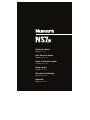 1
1
-
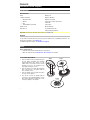 2
2
-
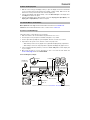 3
3
-
 4
4
-
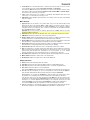 5
5
-
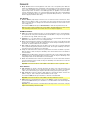 6
6
-
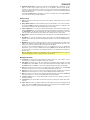 7
7
-
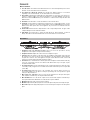 8
8
-
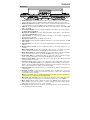 9
9
-
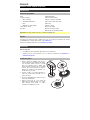 10
10
-
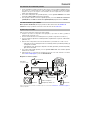 11
11
-
 12
12
-
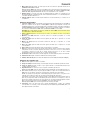 13
13
-
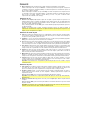 14
14
-
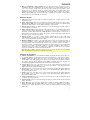 15
15
-
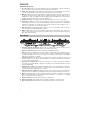 16
16
-
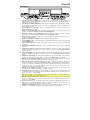 17
17
-
 18
18
-
 19
19
-
 20
20
-
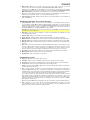 21
21
-
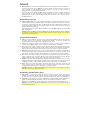 22
22
-
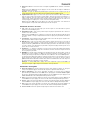 23
23
-
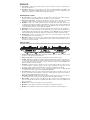 24
24
-
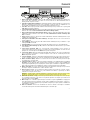 25
25
-
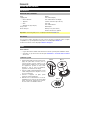 26
26
-
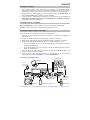 27
27
-
 28
28
-
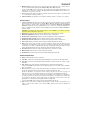 29
29
-
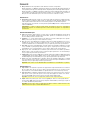 30
30
-
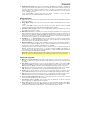 31
31
-
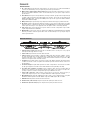 32
32
-
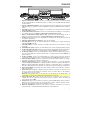 33
33
-
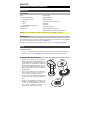 34
34
-
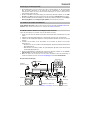 35
35
-
 36
36
-
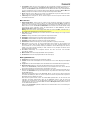 37
37
-
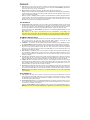 38
38
-
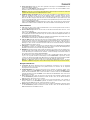 39
39
-
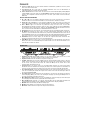 40
40
-
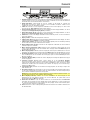 41
41
-
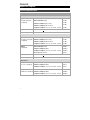 42
42
-
 43
43
-
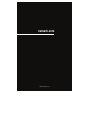 44
44
Numark NS7III Guida Rapida
- Categoria
- Mixer audio
- Tipo
- Guida Rapida
- Questo manuale è adatto anche per
in altre lingue
- English: Numark NS7III Quick start guide
- français: Numark NS7III Guide de démarrage rapide
- español: Numark NS7III Guía de inicio rápido
- Deutsch: Numark NS7III Schnellstartanleitung
Documenti correlati
-
Numark NVII Manuale utente
-
Numark NVII Guida utente
-
Numark NS6II Guida utente
-
Numark NDX500 Manuale utente
-
Numark NDX500 Manuale utente
-
Numark Scratch Manuale utente
-
Numark Scratch Manuale del proprietario
-
Numark NS6II Guida Rapida
-
Numark Mixtrack Platinum FX Manuale utente
-
Numark Mixtrack Platinum FX Guida utente
Altri documenti
-
Denon MC7000 Manuale del proprietario
-
Denon DJ MC4000 Manuale utente
-
Denon MCX8000 Guida Rapida
-
Denon MCX8000 Guida Rapida
-
Numark Industries X6 Manuale utente
-
Akai amx Manuale del proprietario
-
 Mixars Primo Manuale utente
Mixars Primo Manuale utente
-
Denon DJ SC6000 PRIME Guida utente
-
Akai AFX Manuale utente
-
Denon DJ X1850 Prime Professional 4-Channel DJ Club Mixer Manuale utente